無料公開中のおんぷノート(iOS専用)では、アプリ内に楽譜を1つしか保存できませんが、オンラインストレージやiOS標準搭載の「ファイル」アプリを使うことで複数の楽譜を保存することができます。
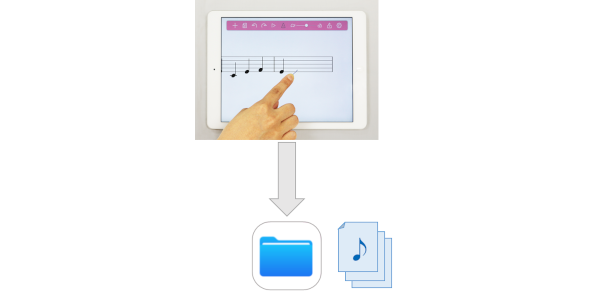
今回は、「ファイル」アプリを使って楽譜を複数保存する方法をご紹介します。
おんぷノートからファイルアプリに楽譜を保存する
おんぷノートで作った楽譜を「ファイル」アプリに保存してみましょう。
おんぷノートの「共有」ボタンをタップし、「”ファイル”に保存」を選択します。
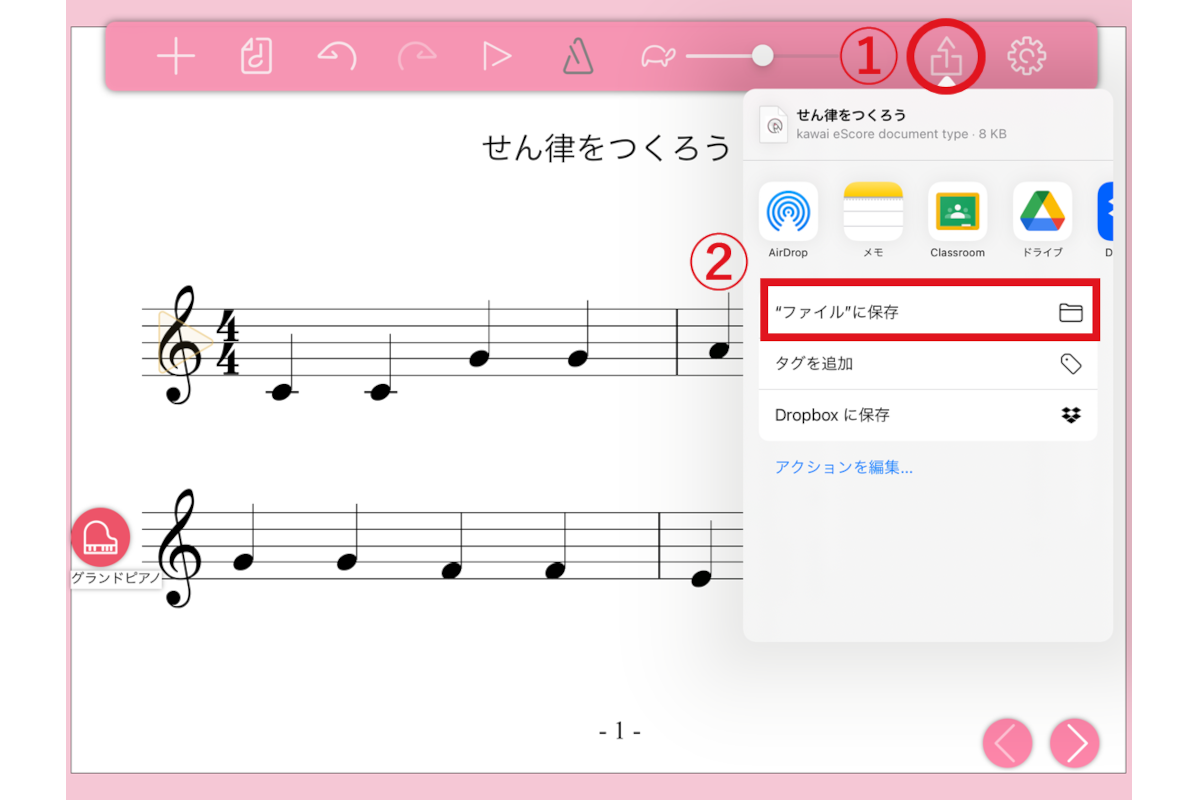
楽譜の保存場所を選びます。
今回は、「このiPad内」におんぷノート用のフォルダを作成し、その中に楽譜を保存してみましょう。「このiPad内」が選択されていることを確認し、右上の「新規フォルダ作成」をタップします。
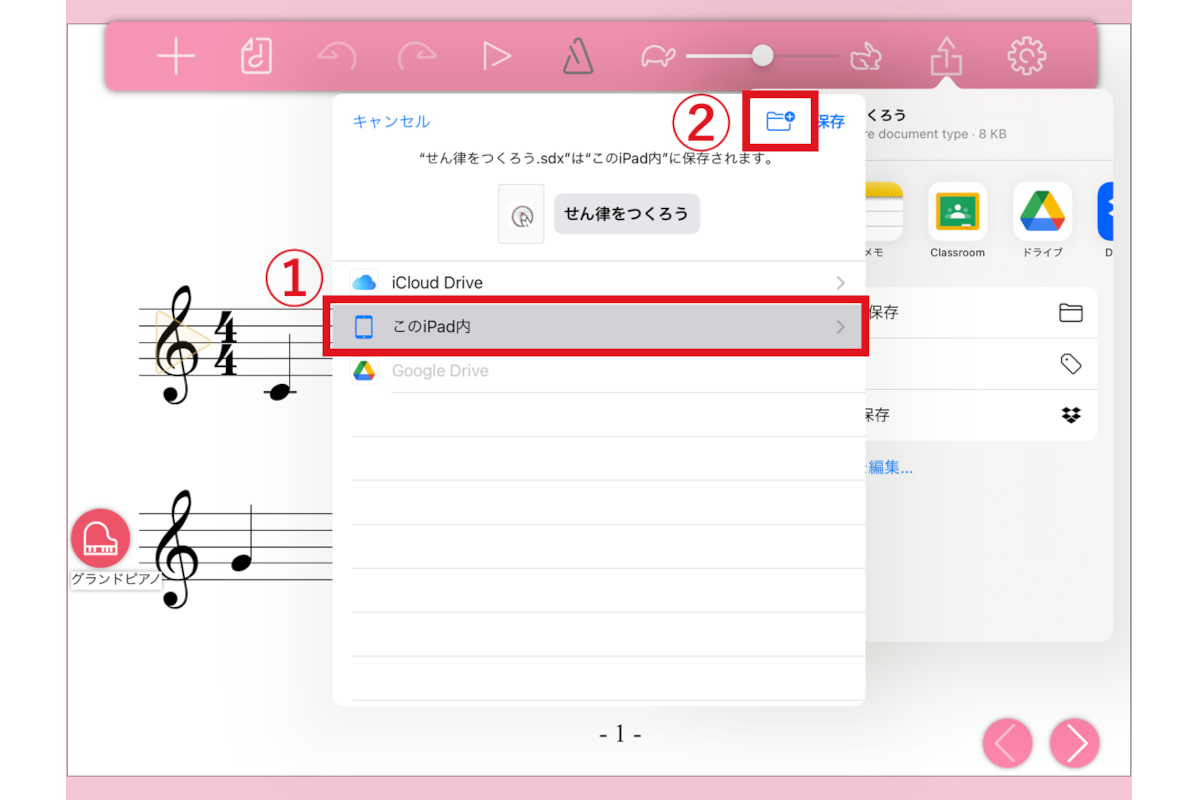
フォルダの名前を入力し、右上の「完了」ボタンをタップしましょう。
これで、「フォルダ」アプリ内に新しいフォルダが作成されました。
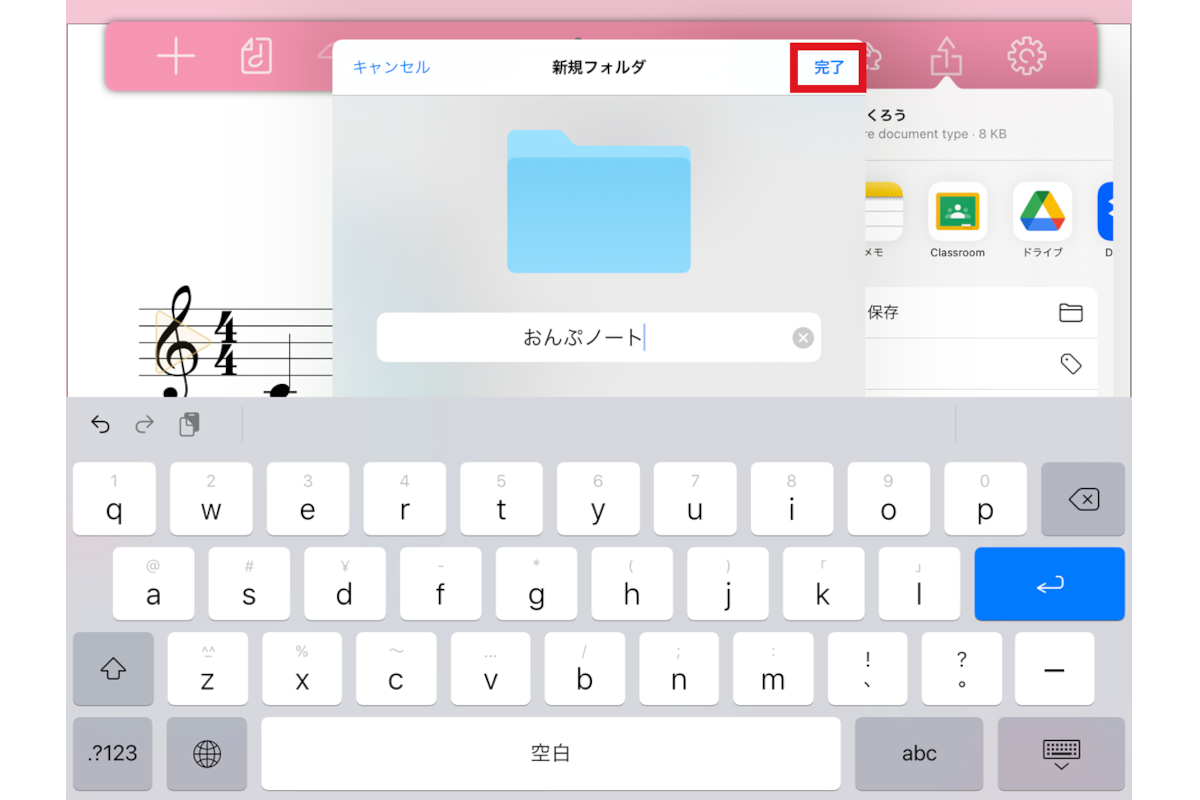
作成したフォルダ内に楽譜を保存しましょう。
「おんぷノート」フォルダが選択されていることを確認し、右上の「保存」ボタンをタップします。
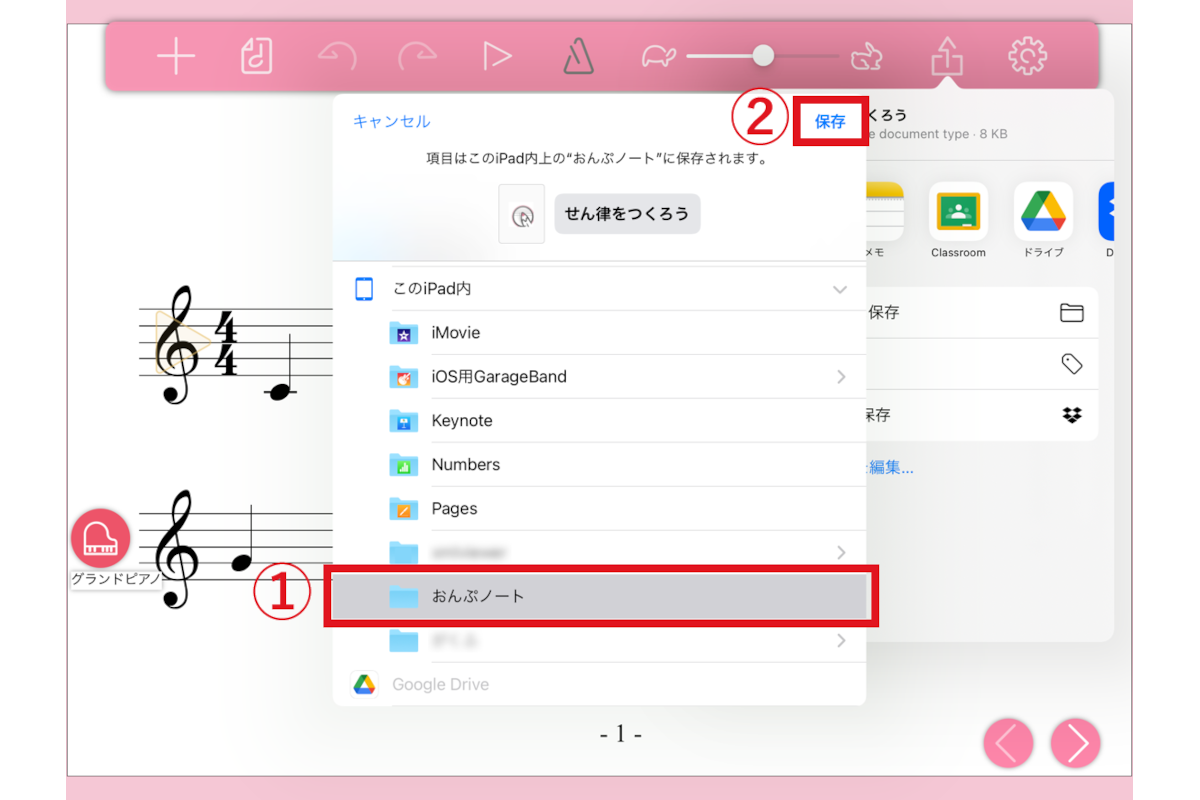
これで、「ファイル」アプリ内に楽譜が保存されました。
楽譜が保存されているか確認してみましょう。
「ファイルアプリ」を開き、先ほど作成した「おんぷノート」フォルダを選択します。
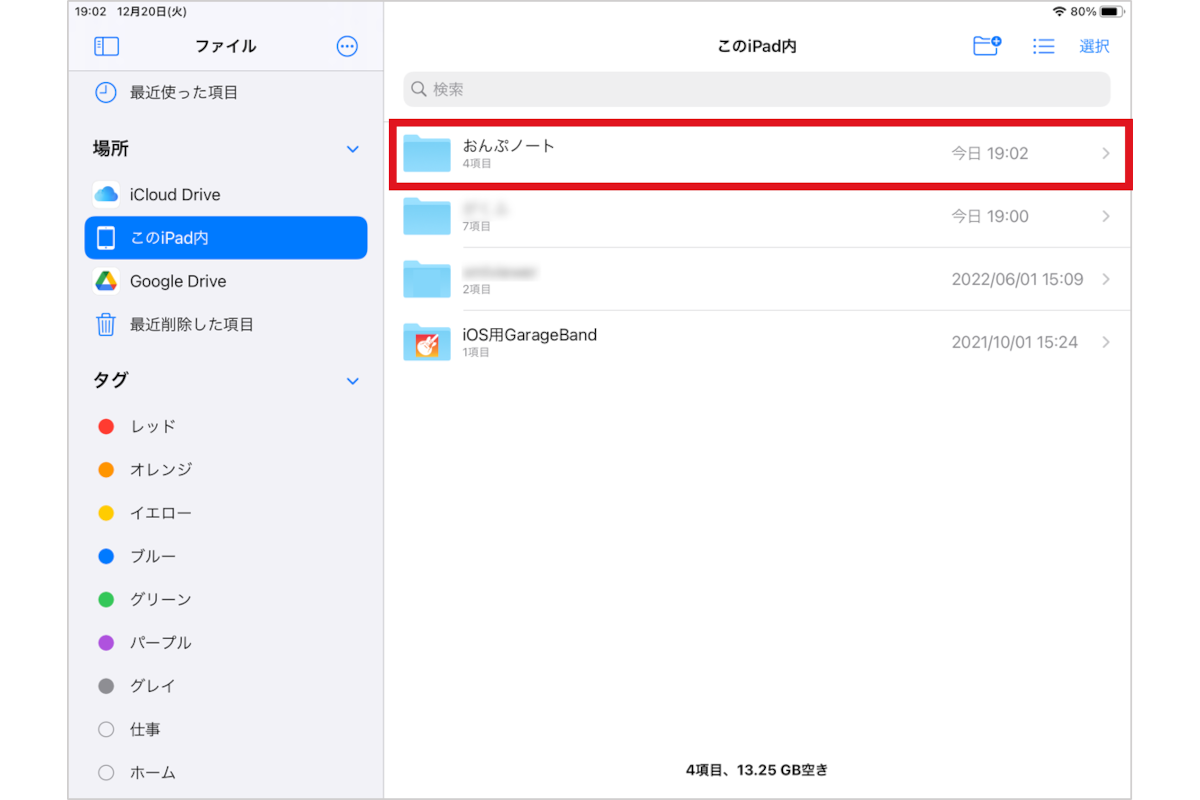
おんぷノートから保存した楽譜が、「フォルダ」アプリ内に保存されていることが確認できます。
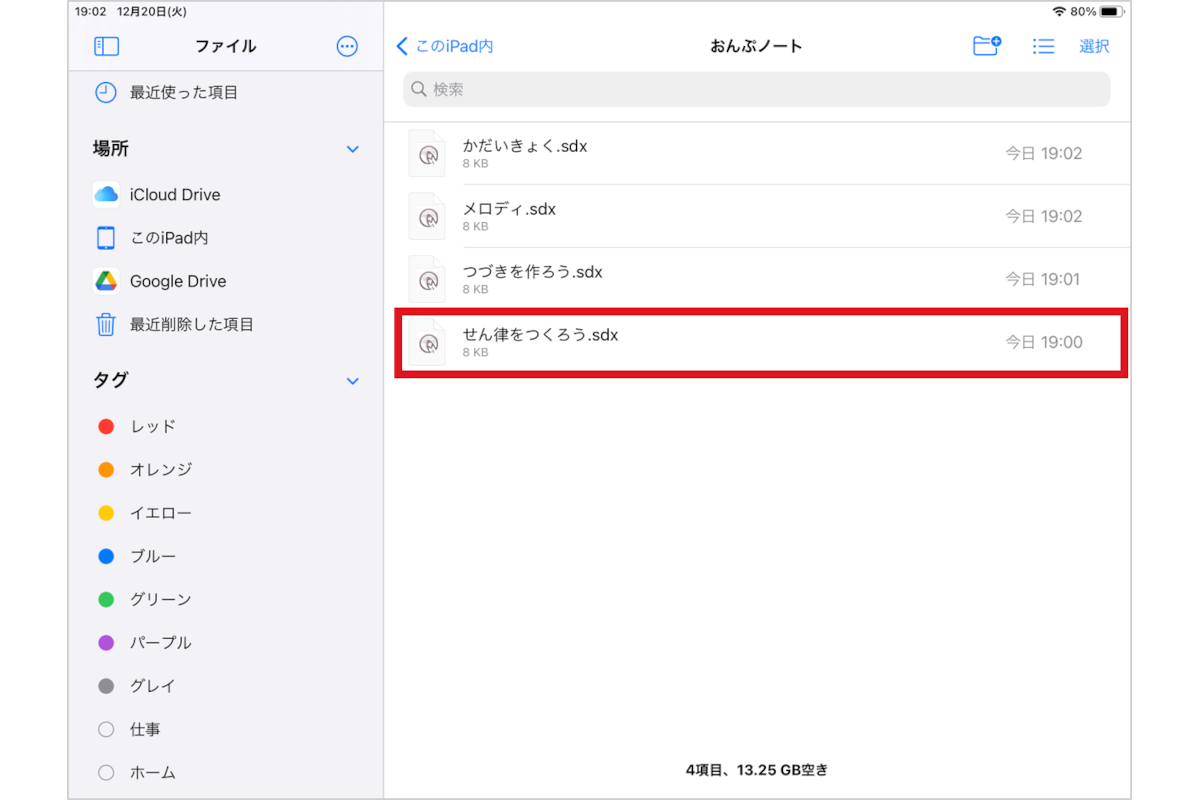
同様の方法で、DropboxやGoogleドライブといったクラウドストレージアプリにも楽譜を保存することができます。
ファイルアプリに楽譜に保存した楽譜をおんぷノートで開く
「ファイル」アプリに保存した楽譜を開いてみましょう。
「ファイル」アプリやクラウドストレージから新しい楽譜を開く場合、おんぷノートで作成中の楽譜は消えてしまいます。必要に応じて、あらかじめ楽譜を保存しておいてください。
「ファイル」アプリを選択します。

「ファイル」アプリに保存されている楽譜を選択します。
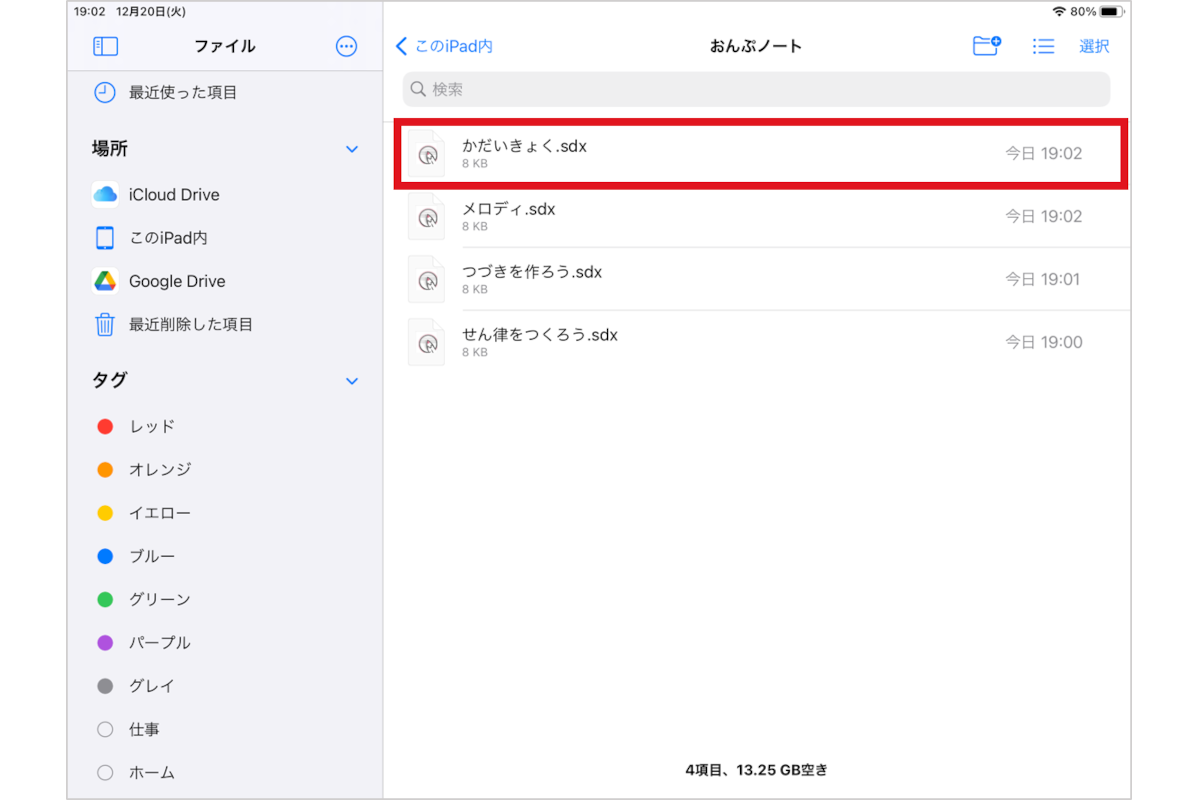
右上の「共有」ボタンをタップし、「おんぷノート」を選択します。
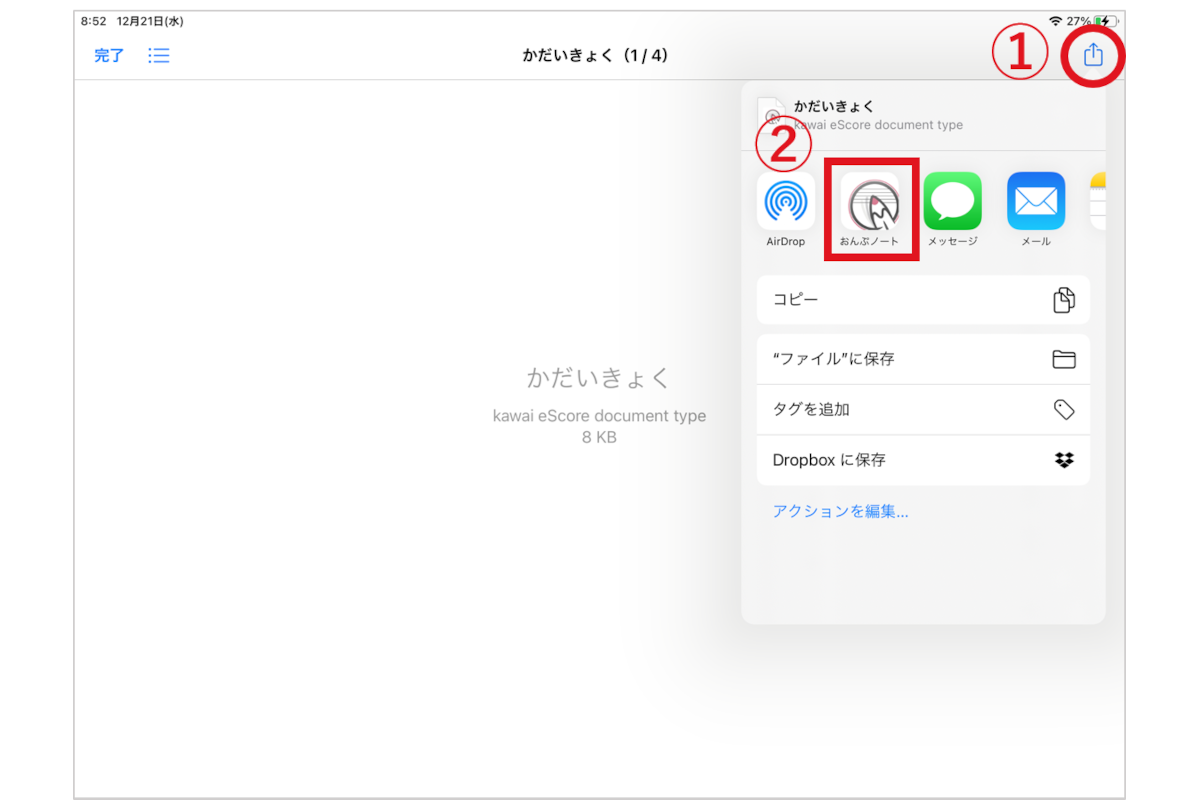
おんぷノートが自動で開きます。
「作成中の楽譜は消えてしまいます。楽譜を開きますか?」と表示されますので、「はい」をタップします。
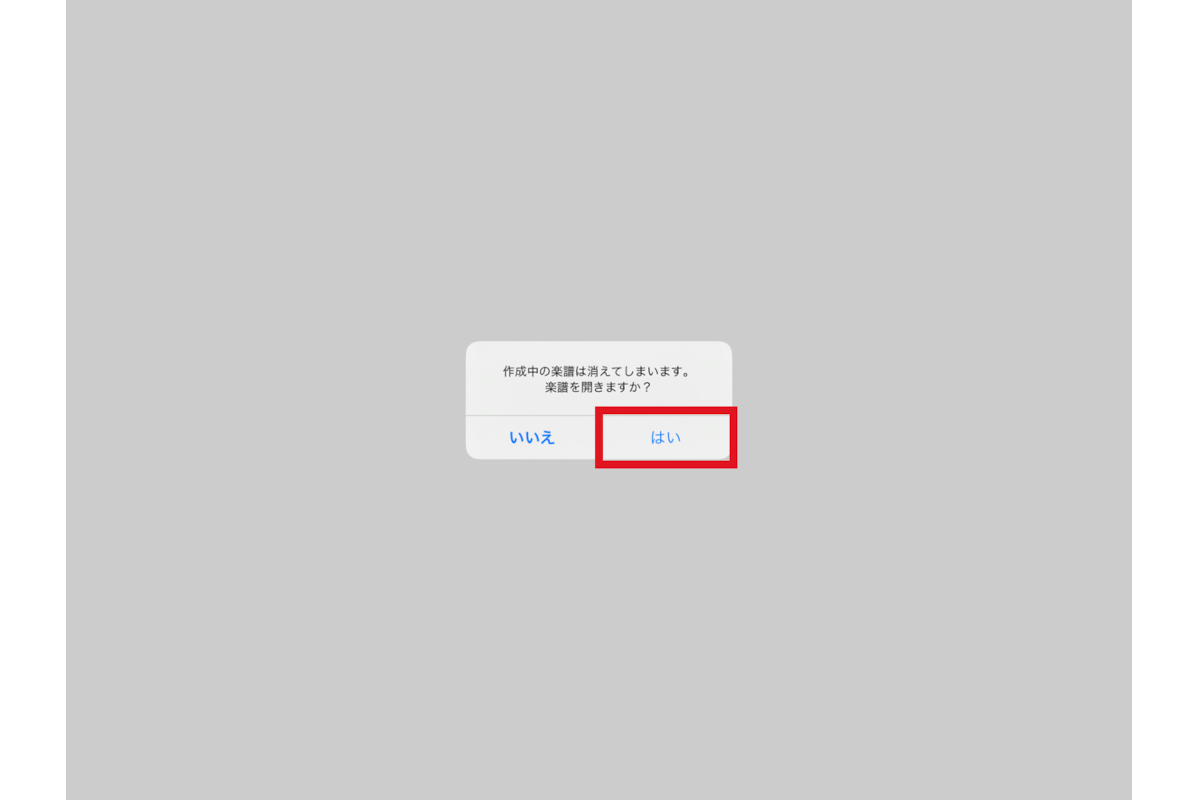
ファイルに保存していた楽譜がおんぷノートに表示されます。
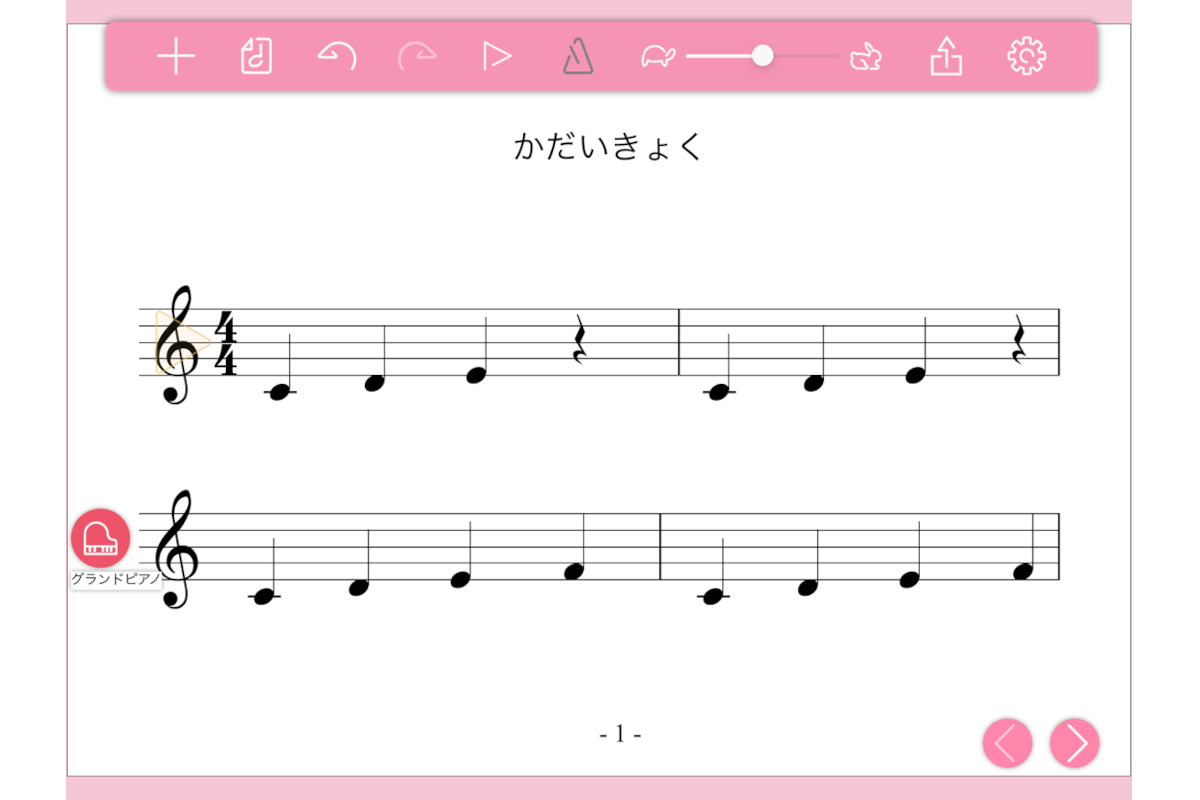
同様の方法で、DropboxやGoogleドライブといったクラウドストレージアプリに保存した楽譜を開くことができます。
ぜひ試してみてください。
今回ご紹介した製品情報はこちら


